Slik legger du til en dedikert nummerrute til Google-tastaturet i Android

Som standard viser Google-tastaturet ikke en rekke tall øverst på hovedtastaturet. Hvis du bruker mye tid på å skrive tall, er det en enkel måte å legge til en dedikert rad med tall til toppen av tastaturet.
Uten den dedikerte nummerraden må du bruke "? 123" -knappen på tastaturet til få tilgang til tallene og symbolene. Vi viser deg hvordan du legger til en tallrad på toppen av tastaturet.
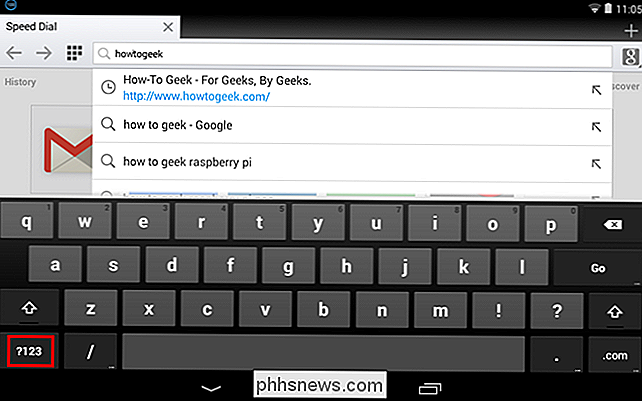
For å legge til en dedikert nummerrad på Google-tastaturet, sveip ned på høyre side av toppstatuslinjen og trykk på knappen "Innstillinger" .
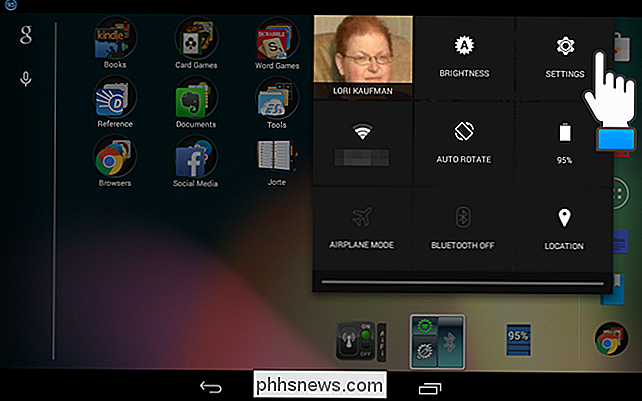
I "Personlig" -delen på skjermbildet "Innstillinger" trykker du på "Språk og inntasting."
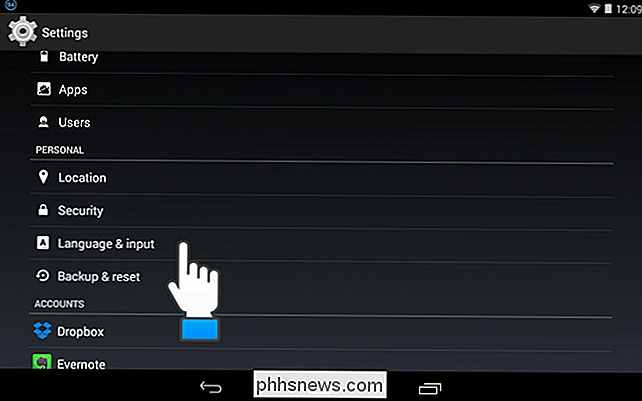
Under "Tastatur og inngangsmetoder" berører du innstillingsikonet til høyre for "Google-tastaturet."
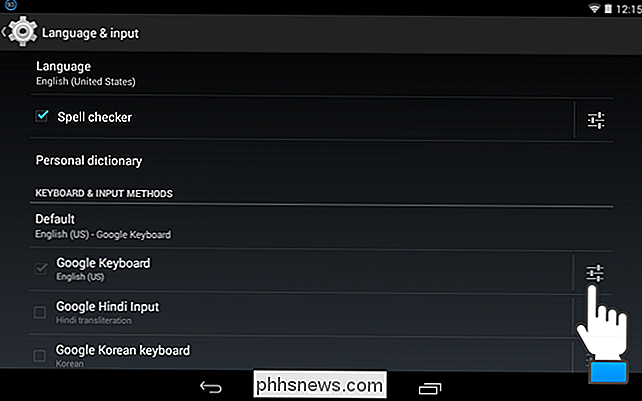
På skjermbildet "Google Tastaturinnstillinger" berører du "Utseende og oppsett."
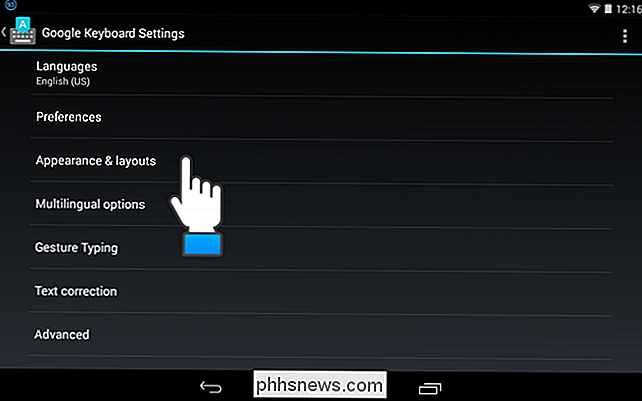
På skjermbildet "Utseende og oppsett" berører du "Egendefinerte innstillingsstiler."
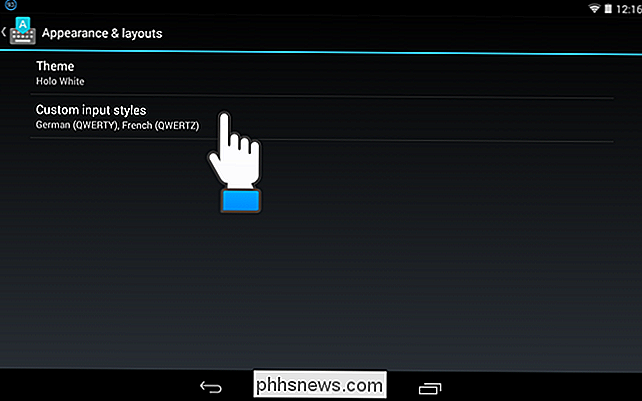
Skjermbildet "Tilpasset innstilingsformat" viser oppføring " Tysk "og" fransk "alternativer for tastaturet. For å legge til et annet alternativ, trykk på pluss-knappen på høyre side av skjermens overskrift.
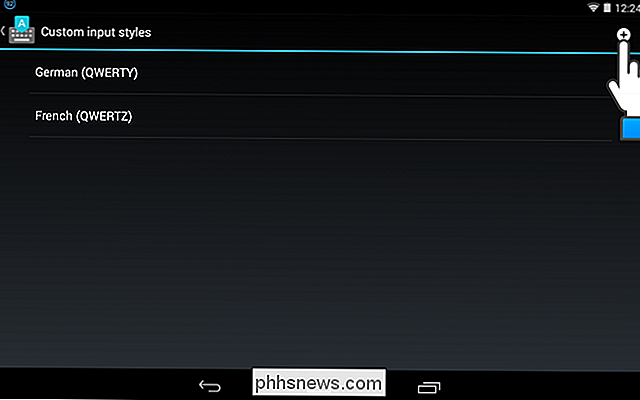
Velg "Engelsk (USA)" (eller hvilket språk du vil) fra rullegardinlisten "Språk" og velg deretter "PC" fra rullegardinlisten "Layout". Trykk på "Legg til".
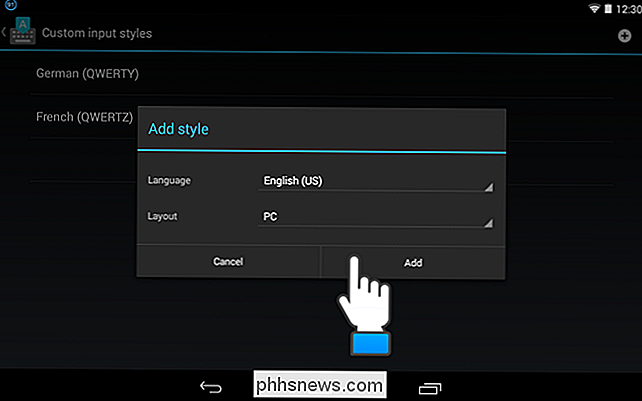
En dialogboks viser deg at den tilpassede innstillingsstilen må aktiveres. Trykk på "Aktiver" for å aktivere den egendefinerte stilen du nettopp har lagt til.
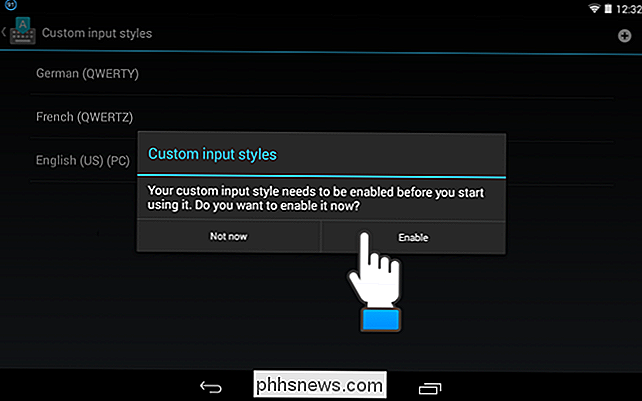
Skjermbildet "Språk" vises. De-velg "Bruk system språk" alternativet under "Google Keyboard." I delen "Active Input Methods", velg "English (US)" og velg "English (US) (PC)" alternativet. Trykk på "Tilbake" -knappen på enheten.
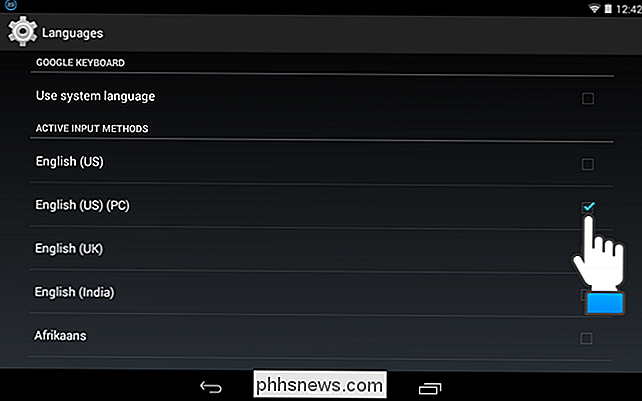
Inndatastilen "Engelsk (USA) (PC))" legges til i listen over stiler. Trykk på enhetens "Hjem" -knapp for å gå tilbake til startskjermbildet.
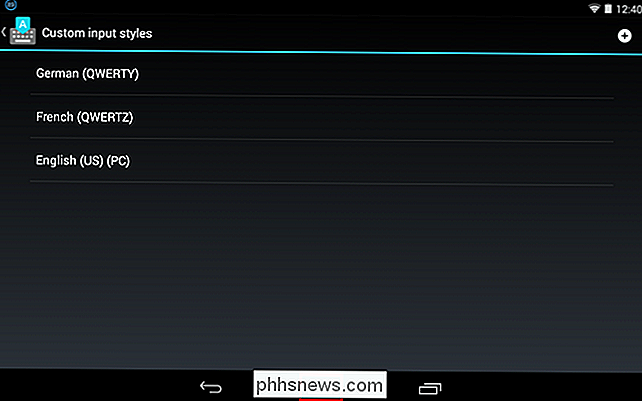
En dedikert nummerrute legges til toppen av Google-tastaturet.
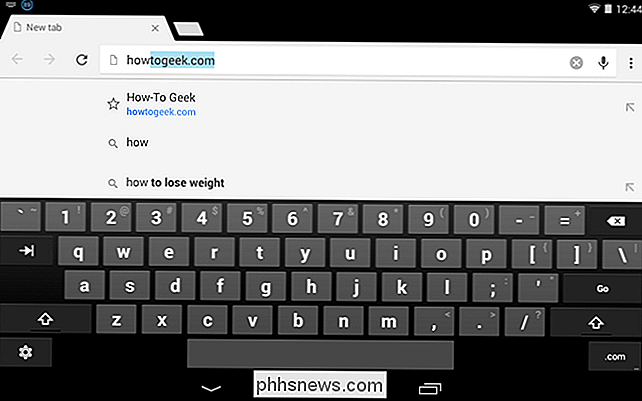
Nøklene på tastaturet er nå mindre enn de var uten den dedikerte nummerraden , men hvis du skriver mange tall, er det en liten pris å betale for bekvemmelighet og fart når du skriver.
Vi har også nylig vist deg hvordan du slår av lyd og vibrasjon i Android-tastaturet.

Slik unjailbreaker du iPhone eller iPad
Hvis du har sekunder tanker om å jailbreaking iOS-enheten din, kan du enkelt fjerne den og gå tilbake til normalitet. For å unjailbreak, mange veiledere sier at du må sette iOS-enheten i gjenopprettings- eller DFU-modus, men det er egentlig ikke tilfelle i det hele tatt. Faktisk er det mye enklere enn det.

Slik lagrer du mapper, nettsteder, innstillinger, notater og mer til startmenyen på Windows 10
Windows 10 Start-meny - eller Start-skjerm, i tavlemodus - lar deg "pin "Mer enn bare apps. Du kan stifte mapper, nettsteder, snarveier, e-postmappe, notater og kontakter. Dette gir deg rask tilgang til ting, rett i Start-menyen. Selvfølgelig kan du knytte programmer til Start-menyen ved å åpne visningen Alle apper, høyreklikke en app og velge "Pin to Start".



